Excel'de kolayca bir tahmin grafiği oluşturun
Kutools for Excel
Excel'i 300+ ile Güçlendirir
Güçlü Özellikler
Bir tahmin grafiği, gelecekteki veri eğilimlerini tahmin etmek için kullanılabilir. Ancak Excel, bir tahmin grafiği oluşturmak için yerleşik bir işlev sağlamaz; genellikle bir çizgi grafiği oluşturmanız ve tahmin grafiği görünümüne gelene kadar manuel olarak biçimlendirmeniz gerekir, bu da zaman alıcıdır. Burada size Excel'de iki tür tahmin grafiği oluşturmanıza yardımcı olmak için Kutools for Excel 'in Tahmin Grafiği özelliğini kesinlikle tavsiye ederiz.

Excel'de normal bir tahmin grafiği oluşturun
Excel'de yardımcı referans çizgili bir tahmin grafiği oluşturun
Excel'de normal bir tahmin grafiği oluşturun
Üç sütun hazırlayın: seri adı sütunu, gerçek değerler sütunu ve tahmin sütunu. Ardından aşağıdaki adımları izleyerek Excel'de normal bir tahmin grafiği oluşturun.

1. Kutools > Grafikler > Kategori Karşılaştırması > Tahmin Grafiği'ne tıklayın.
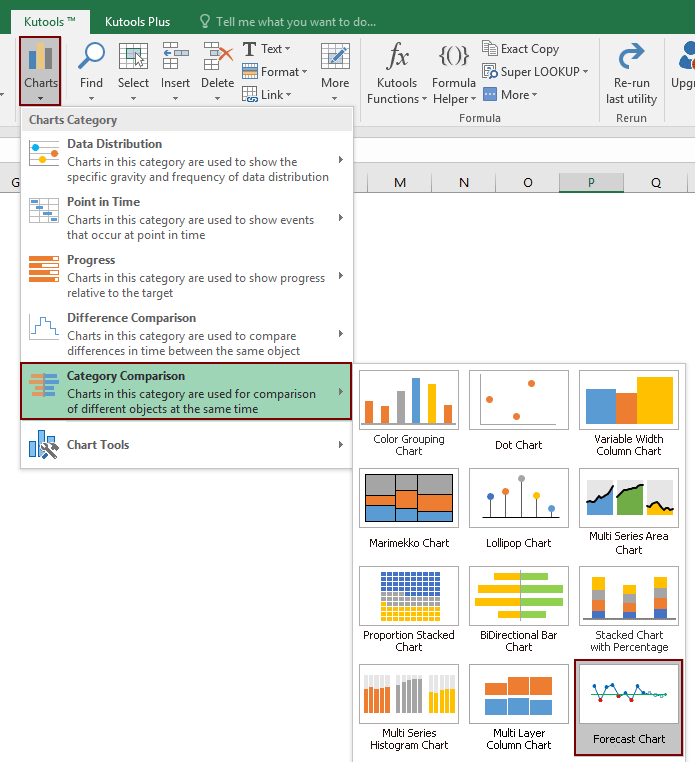
2. Tahmin Grafiği iletişim kutusunda lütfen aşağıdaki gibi yapılandırın.
İpuçları: Tüm veri aralığını seçerseniz ve ardından özelliği etkinleştirirseniz, aralıklar otomatik olarak tanınacak ve ilgili kutulara doldurulacaktır.
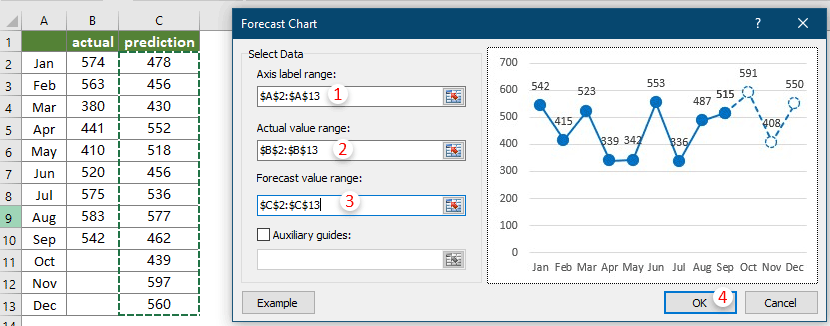
Notlar:
Aşağıdaki ekran görüntüsünde gösterildiği gibi normal bir tahmin grafiği oluşturulur.
Grafikte:
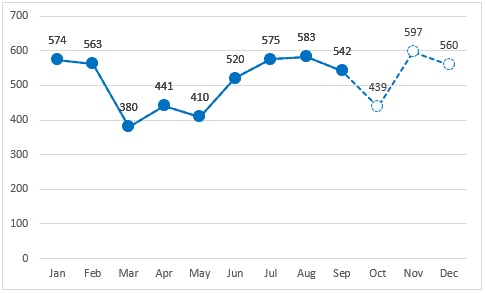
Excel'de yardımcı referans çizgili bir tahmin grafiği oluşturun
Yardımcı referans çizgili bir tahmin grafiği oluşturmadan önce, bir seri adları sütunu, gerçek değerler sütunu, tahmin değerleri sütunu ve yardımcı referans değeri (aşağıdaki ekran görüntüsüne bakınız) hazırlamanız gerekir, ardından aşağıdaki adımları uygulayarak grafiği oluşturun.
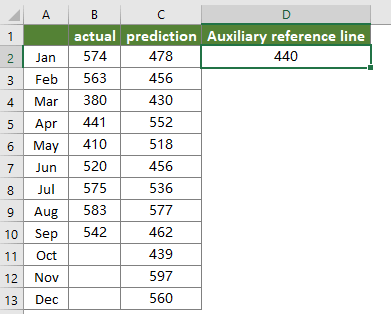
1. Kutools > Grafikler > Kategori Karşılaştırması > Tahmin Grafiği'ne tıklayın.
2. Tahmin Grafiği iletişim kutusunda lütfen aşağıdaki gibi yapılandırın.
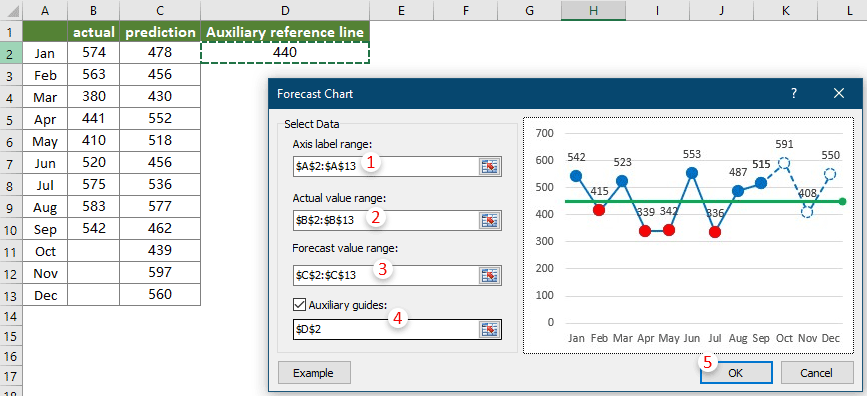
Notlar:
Aşağıdaki ekran görüntüsünde gösterildiği gibi grafik tamamlanır.
Grafikte:

Önerilen Verimlilik Araçları
Office Tab: Microsoft Office'de kullanışlı sekmeleri Chrome, Firefox ve yeni Edge tarayıcısı gibi kullanın. Sekmeler arasında kolayca geçiş yapın — artık dağınık pencereler yok. Daha fazla bilgi edin...
Kutools for Outlook: Kutools for Outlook, Microsoft Outlook 2010–2024 (ve sonraki sürümler) ile Microsoft 365 için 100'den fazla güçlü özellik sunar, size e-posta yönetimini basitleştirme ve verimliliği artırma konusunda yardımcı olur. Daha fazla bilgi edin...
Kutools for Excel
Kutools for Excel, Excel 2010 – 2024 ve Microsoft 365'te işlerinizi hızlandırmak için 300'den fazla gelişmiş özellik sunar. Yukarıdaki özellik, içerilen zaman kazandıran araçlardan sadece biridir.

